De fleste mennesker bruger standard funktionen Sletat slette deres filer. Nogle bruger Shift + Delete-hurtigtasten til at fjerne filen både fra deres harddisk og papirkurven. Mange brugere ved, at filen, når den slettes fra harddisken, stadig kan gendannes, da vi har gennemgået sådan gendannelsessoftware før (FileUndelete, Recuva og DiskDigger).
Der er også nogle værktøjer, der sletter dataene fra disken på en sådan måde, at de ikke kan genvindes, RightDelete er et eksempel.
Viskelæder er dog det eneste komplette værktøj, der kanslet filerne permanent og gør dem ikke genoprettelige. Hvorfor færdig? Fordi bortset fra indstillingen i kontekstmenuen giver den en komplet brugergrænseflade til at planlægge sletning af data, overvågningsproces og adgang til en masse nyttige indstillinger, som kan være nyttige afhængigt af forskellige situationer. En anden vigtig grund til, at jeg gerne kalde det komplet, er tilgængeligheden af 14 forskellige metoder til at slette en data.

Hvis du vil slette en fil permanent med Eraser,højreklik på filen / mappen og vælg Eraser-valgmulighed. Her kan du enten vælge at slette dataene nu eller ved genstart. Når Eraser begynder at slette filerne, får du straks besked af et meddelelsesvindue og et animeret systembakkesymbol.
Dobbeltklik på ikonet i systembakken, og det gør duse hovedgrænsefladen i Eraser, hvorfra du altid kan annullere opgaven, se loggen osv. Du kan også oprette en manuel opgave, der indeholder de definerede data og vælge, at de skal køre på en bestemt tid.
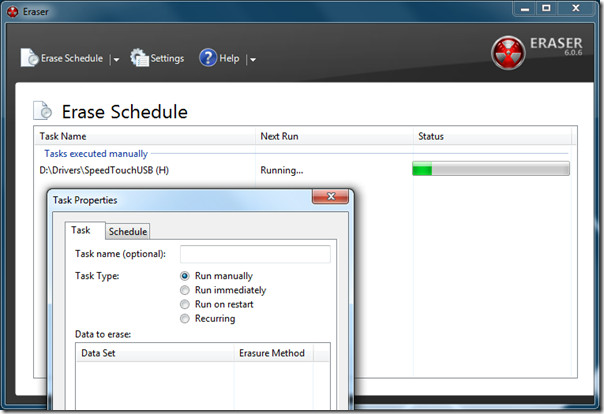
Bemærk, at da det overskriver sektorenpå harddisken med junk data igen og igen, tager processen med at slette filerne permanent med Eraser noget tid. Det kan være hurtigere eller langsommere afhængigt af dit system og antallet af filer og mapper.
Tryk på Indstillinger, og du kan vælge SletIndstillinger herfra. Som standard bruger den Gutmann (35 pass) sletningsmetode, men kan ændres til en af en af de 14 givne metoder. Du kan også vælge at tvinge en låst fil / mappe til at blive slettet og vælge at erstatte de slettede filer med andre filer.
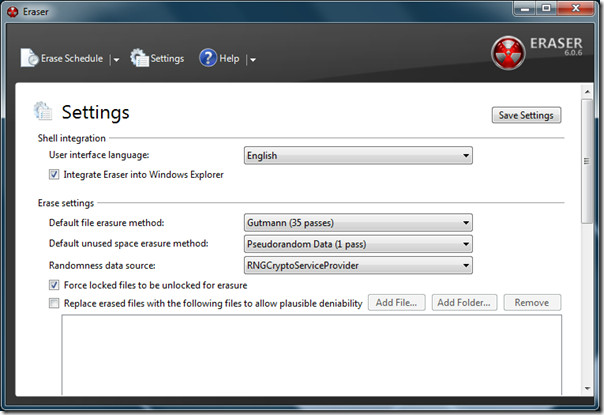
Under Sletningsindstillinger finder duPlanlægningsindstillinger, nyttige for dem, der kører Eraser efter planen. Der er også en mulighed for at aktivere / deaktivere givne plugins. Alt i alt er det et komplet værktøj til permanent at slette dine fortrolige data uden at bekymre dig om, at de bliver gendannet. Det bremser ikke systemets ydelse på nogen måde (undtagen når filerne fjernes) og fungerer problemfrit.
Download Eraser
Det fungerer på Windows XP, Windows Vista og Windows 7.













Kommentarer